- Część 1. Jak nagrać wideo na iPhonie za pomocą wbudowanego rejestratora ekranu
- Część 2. Jak nagrać wideo na iPhonie za pomocą rejestratora ekranu FoneLab
- Część 3. Jak nagrać wideo na iPhonie za pomocą aplikacji innej firmy
- Część 4. Często zadawane pytania dotyczące nagrywania wideo na ekranie iPhone'a
- Rejestrator ekranu
- Rejestrator wideo Mac
- Windows Video Recorder
- Mac Audio Recorder
- Rejestrator audio systemu Windows
- Rejestrator kamery internetowej
- Rejestrator gier
- Rejestrator spotkań
- Rejestrator połączeń Messenger
- Skype Recorder
- Rejestrator kursu
- Rejestrator prezentacji
- Chrome Recorder
- Rejestrator Firefox
- Zrzut ekranu w systemie Windows
- Zrzut ekranu na komputerze Mac
Jak nagrywać wideo na iPhonie przy użyciu funkcjonalnych sposobów
 Dodane przez Lisa Ou / 21 2023:16
Dodane przez Lisa Ou / 21 2023:16Cześć! Moja przyjaciółka opublikowała mój film na jednym ze swoich kont w mediach społecznościowych, a ja chcę go zapisać na moim iPhonie. Niestety nie ma możliwości jego pobrania, dlatego mam problem z zapisaniem filmu. Dlatego zdecydowałem się zamiast tego zastosować metodę nagrywania, ale nie znałem prawidłowego procesu. Pomóż mi nauczyć się nagrywać filmy ekranowe na iPhonie. Dzięki!
Umiejętność nagrywania filmów na ekranie iPhone'a przydaje się w wielu sytuacjach. Pomoże Ci to w wykonaniu kilku zadań, zarówno do użytku zawodowego, jak i osobistego, jak w powyższym scenariuszu. Na przykład, jeśli film przykuł Twoją uwagę w Internecie, ale platforma nie pozwala na pobieranie filmów, możesz zamiast tego z łatwością go nagrać. W końcu jest to jeszcze wygodniejsze.
Poza tym nagrywanie jest również korzystne podczas wykonywania samouczka. Jeśli Twoja praca wiąże się z procedurami nauczania, udokumentowanie procesu ułatwi widzom naukę. Dlatego dołącz do nas już dziś, przewijając ten artykuł, aby poznać pomocne podejścia do nagrywania filmów na ekranie iPhone'a. Każda metoda ma również uproszczone wytyczne.
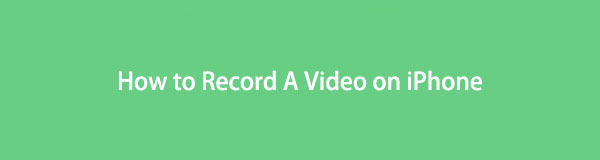

Lista przewodników
- Część 1. Jak nagrać wideo na iPhonie za pomocą wbudowanego rejestratora ekranu
- Część 2. Jak nagrać wideo na iPhonie za pomocą rejestratora ekranu FoneLab
- Część 3. Jak nagrać wideo na iPhonie za pomocą aplikacji innej firmy
- Część 4. Często zadawane pytania dotyczące nagrywania wideo na ekranie iPhone'a
Część 1. Jak nagrać wideo na iPhonie za pomocą wbudowanego rejestratora ekranu
Podczas nagrywania wideo na ekranie iPhone'a podstawową techniką, z której korzysta większość użytkowników, jest wbudowana funkcja nagrywania. Można go znaleźć po wejściu do Centrum sterowania, więc nawigacja jest bardzo wygodna. Nagrywanie zajmuje tylko kilka dotknięć i nie wymaga żadnej instalacji. Ale choć podoba Ci się jego prostota i wygoda, jest to tylko podstawowy rejestrator z ograniczonymi funkcjami, który może nie być odpowiedni dla użytkowników potrzebujących czegoś więcej niż tylko nagrywania.
Postępuj zgodnie z bezstresowymi wskazówkami poniżej, aby nagrać wideo na iPhonie za pomocą wbudowanego rejestratora ekranu:
Krok 1Uzyskaj dostęp do Centrum sterowania przesuwając palcem od góry lub od dołu ekranu iPhone'a. Następnie zostaną wyświetlone kafelki zawierające funkcje. Aby nagrać, dotknij kafelka z kółkiem lub ikoną nagrywania.
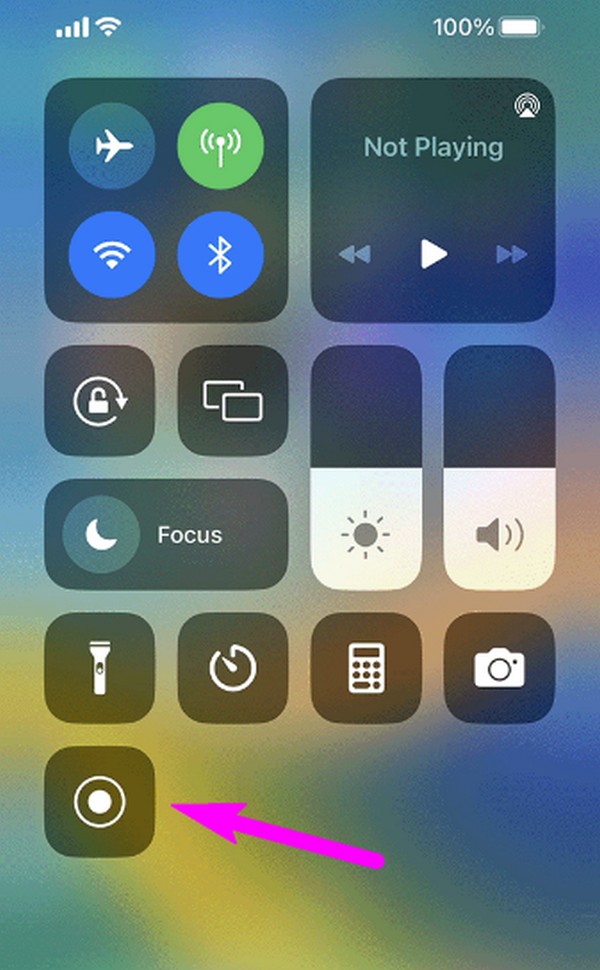
Krok 2Rozpocznie się 3-sekundowe odliczanie, więc upewnij się, że wideo, które chcesz nagrać, jest wyświetlane na ekranie, aby rozpocząć nagrywanie. Później, gdy skończysz, dotknij czerwonego paska stanu na lewym górnym ekranie, a następnie dotknij Stop w oknie dialogowym potwierdzenia, aby zakończyć nagrywanie.
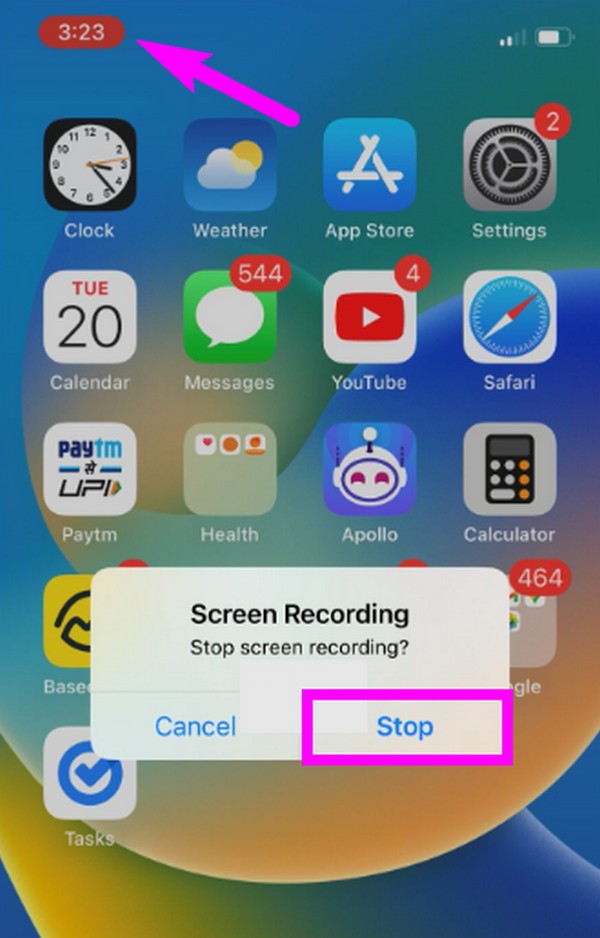
Jeśli potrzebujesz rejestratora ekranu, który potrafi więcej niż tylko przechwytywanie filmów, przejdź do poniższych części, ponieważ mają one bardziej zaawansowane funkcje, w przeciwieństwie do wbudowanego rejestratora iPhone'a.
Część 2. Jak nagrać wideo na iPhonie za pomocą rejestratora ekranu FoneLab
Dalej jest FoneLab Screen Recorder. Jak wspomniano wcześniej, program ten to coś więcej niż zwykły rejestrator. Oprócz możliwości nagrywania filmów na ekranie iPhone'a, oferuje także różne typy nagrywania, w tym rejestrator wideo na komputerze, rejestrator dźwięku, rejestrator okienny, rejestrator rejestrator gier, i więcej. Tymczasem przed nagrywaniem filmów na ekranie iPhone'a możesz włączyć funkcję eliminacji szumów tego narzędzia, aby jakość wideo była jeszcze lepsza. Następnie po nagraniu automatycznie pojawi się sekcja edycji.
FoneLab Screen Recorder umożliwia przechwytywanie wideo, audio, samouczków online itp. W systemie Windows / Mac, a także można łatwo dostosować rozmiar, edytować wideo lub audio i więcej.
- Nagrywaj wideo, audio, kamerę internetową i rób zrzuty ekranu w systemie Windows / Mac.
- Wyświetl podgląd danych przed zapisaniem.
- Jest bezpieczny i łatwy w użyciu.
Ponadto FoneLab Screen Recorder zapewnia szerokie opcje formatu, z którego możesz wybierać dla wyjść wideo. Poza tym nie działa to tylko dla użytkowników iPhone'a. Jest również dostępny nagraj ekran Android, więc korzystniej będzie, jeśli masz urządzenie z Androidem.
Poniższe bezbolesne instrukcje stanowią wzór wyświetlania nagrania wideo na iPhonie FoneLab Screen Recorder:
Krok 1Pobierz program FoneLab Screen Recorder na swój komputer, pobierając jego instalator z oficjalnej strony. W tym celu kliknij przycisk Darmowe pobieranie przycisk. Po zapisaniu kontynuuj instalację i poczekaj na pobranie niezbędnych komponentów, zanim uruchomisz program nagrywający na ekranie.
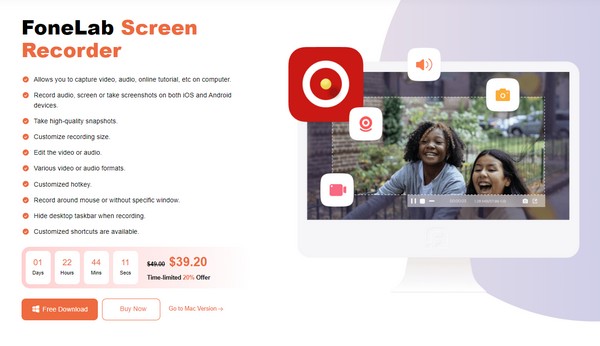
Krok 2Narzędzie uruchomi się z kluczowymi funkcjami nagrywania w głównym interfejsie. Po lewej stronie kliknij przycisk małe pudełko na telefon, a następnie wybierz Rejestrator iOS kartę jako typ urządzenia w następującym interfejsie. Oczekuj, że instrukcje dotyczące podłączenia iPhone'a pojawią się na następnym ekranie.
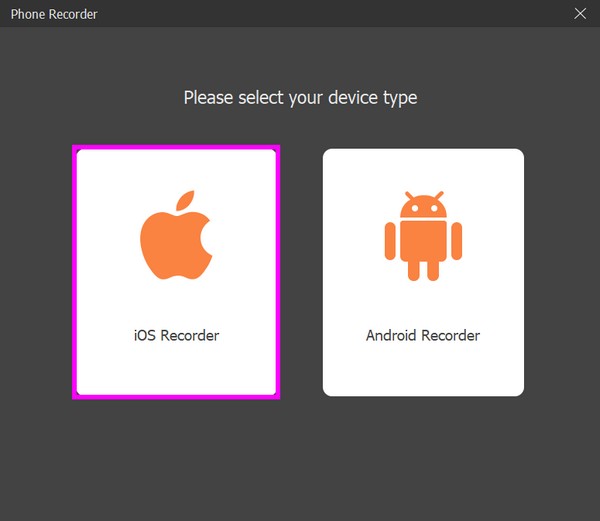
Krok 3Upewnij się, że Twój iPhone i komputer są najpierw podłączone do tej samej sieci WLAN. Następnie przejdź do swojego urządzenia Centrum sterowania i dotknij Ekran Mirroring. Z wyskakującej listy wybierz FoneLab Screen Recorder aby wyświetlić ekran swojego iPhone'a w programie komputerowym.
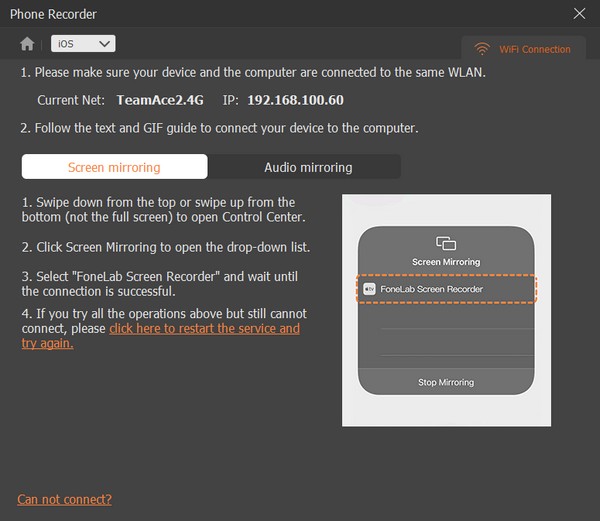
Krok 4Gdy zobaczysz ekran iPhone'a w interfejsie programu, możesz swobodnie modyfikować opcje w dolnej części. Możesz zmienić rozdzielczość, dostosować ustawienia Nagrywanie treści, i więcej. Następnie kliknij Rekord zakładka, aby nagrać ekran iPhone'a.
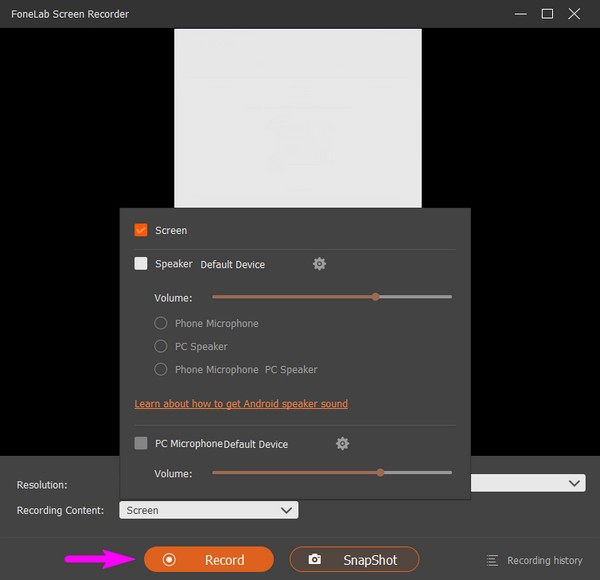
FoneLab Screen Recorder umożliwia przechwytywanie wideo, audio, samouczków online itp. W systemie Windows / Mac, a także można łatwo dostosować rozmiar, edytować wideo lub audio i więcej.
- Nagrywaj wideo, audio, kamerę internetową i rób zrzuty ekranu w systemie Windows / Mac.
- Wyświetl podgląd danych przed zapisaniem.
- Jest bezpieczny i łatwy w użyciu.
Część 3. Jak nagrać wideo na iPhonie za pomocą aplikacji innej firmy
Wypróbuj Screen Recorder - V Recorder, jeśli wolisz korzystać z aplikacji innej firmy. Jest to rejestrator ekranu z App Store, który przydaje się w wielu sytuacjach. Umożliwia nagrywanie ekranu iPhone'a podczas oglądania filmów lub filmów, grania w gry, wykonywania połączeń itp. Dodatkowo oferuje funkcje edycji, takie jak dodawanie filtrów, muzyki, tekstu i nie tylko.
Postępuj zgodnie z poniższą wygodną procedurą, aby nagrywać wideo na ekranie iPhone'a za pomocą aplikacji Screen Recorder - V Recorder:
Krok 1Wejdź do App Store, aby zlokalizować aplikację Screen Recorder - V Recorder i pobrać ją na swój iPhone. Następnie skonfiguruj i autoryzuj wymagania aplikacji, aby umożliwić uruchomienie rejestratora na urządzeniu.
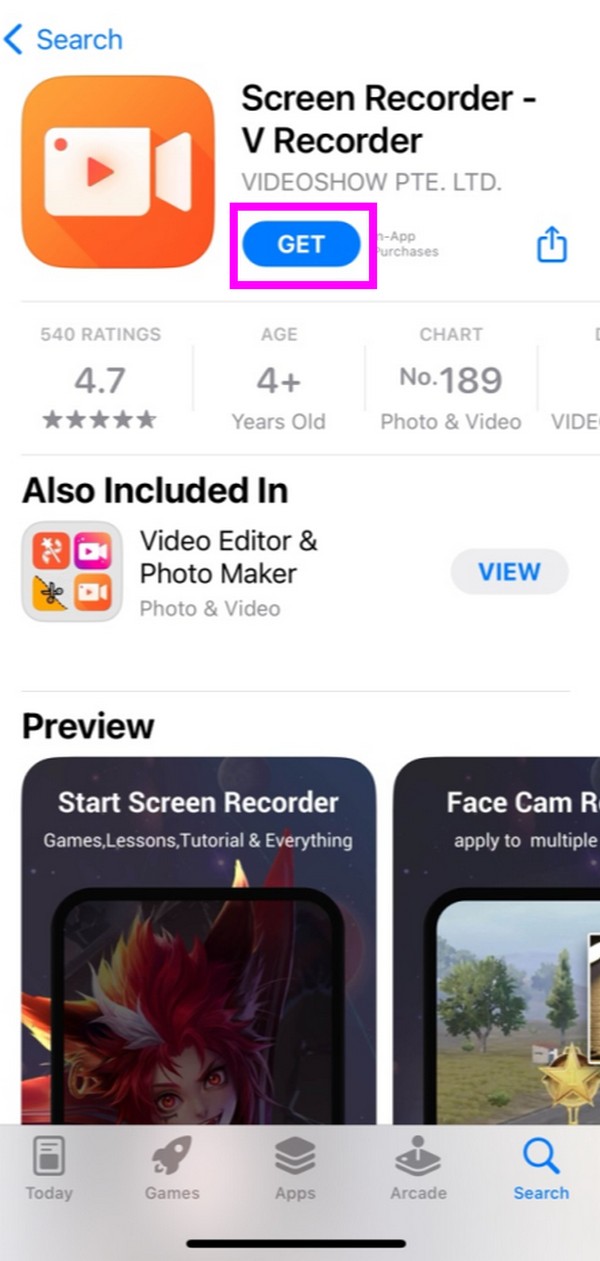
Krok 2Będąc w początkowym interfejsie aplikacji, naciśnij czerwony Rekord ikona na środku. Dialog zawierający Rejestrator ekranu pojawi się zakładka. Dotknij go i możesz zdecydować, czy włączyć, czy nie mikrofon NA. Następnie wybierz Rozpocznij transmisję aby nagrać ekran iPhone'a.
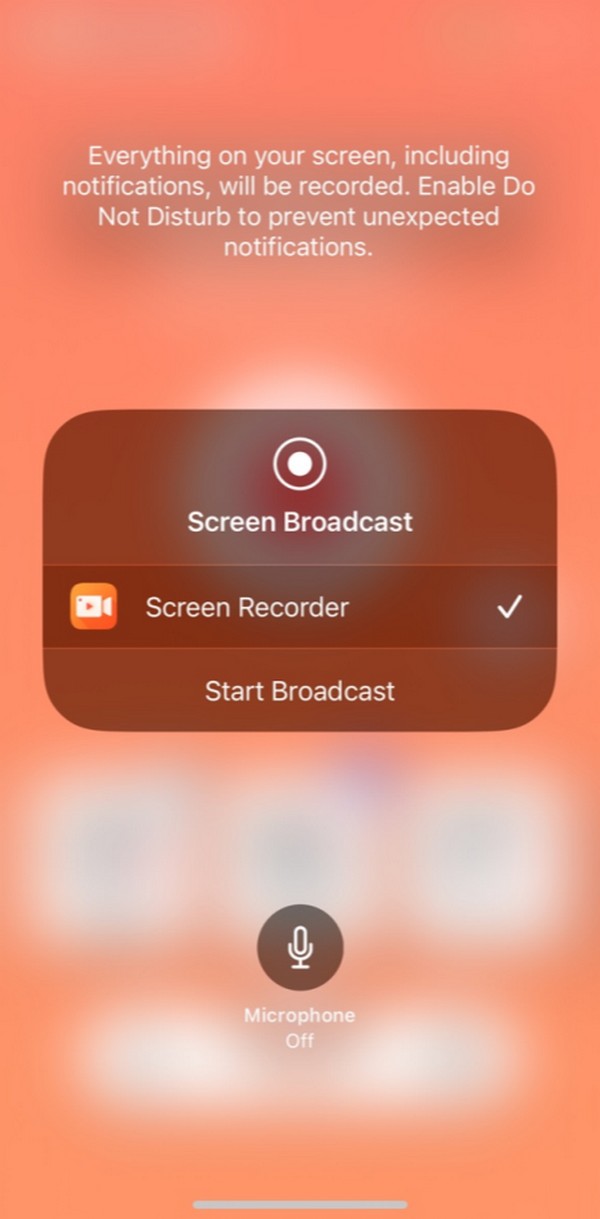
Screen Recorder - V Recorder to niesamowita aplikacja do nagrywania ekranu, ale pamiętaj, że może śledzić Cię za pomocą identyfikatora urządzenia. Ale jeśli nie przeszkadza Ci to, możesz iść.
Część 4. Często zadawane pytania dotyczące nagrywania wideo na ekranie iPhone'a
1. Jak nagrywać filmy z YouTube'a na iPhonie?
Możesz nagrać film, który Ci się podoba, na YouTube, korzystając z technik opisanych w tym artykule. Nie ma znaczenia, którą metodę wybierzesz, ponieważ wszystkie są skuteczne, ale jeśli chcesz rekomendacji, wypróbuj FoneLab Screen Recorder. Prosimy zapoznać się z częścią 2, aby dowiedzieć się, dlaczego warto ją zainstalować. Wskazówki dotyczące poruszania się po niej są już przedstawione, jeśli chcesz natychmiast rozpocząć nagrywanie.
2. Czy możesz przechwycić ekran iPhone'a podczas nagrywania wideo?
Zależy to od używanej metody nagrywania ekranu. Niestety większość nie oferuje tej funkcji, ale na szczęście dla Ciebie, FoneLab Screen Recorder, zawarte w technikach wymienionych powyżej, ma to. Po rozpoczęciu nagrywania zobaczysz ikonę kamery w pobliżu przycisku zatrzymania w dolnym interfejsie. Kliknij go w dowolnym momencie, gdy chcesz przechwycić ekran podczas nagrywania.
Mamy nadzieję, że udało Ci się zdobyć przydatne informacje dotyczące nagrywania wideo na swoim iPhonie. Więcej takich artykułów informacyjnych można znaleźć na stronie FoneLab Screen Recorder Strona internetowa.
FoneLab Screen Recorder umożliwia przechwytywanie wideo, audio, samouczków online itp. W systemie Windows / Mac, a także można łatwo dostosować rozmiar, edytować wideo lub audio i więcej.
- Nagrywaj wideo, audio, kamerę internetową i rób zrzuty ekranu w systemie Windows / Mac.
- Wyświetl podgląd danych przed zapisaniem.
- Jest bezpieczny i łatwy w użyciu.
